Untuk menyembunyikan formula dalam Excel, terdapat tiga kaedah: 1. Sembunyikan formula melalui pemformatan sel dan melindungi lembaran kerja; 2. Secara langsung melindungi lembaran kerja daripada melihat formula; 3. Sembunyikan keseluruhan lembaran kerja atau gunakan VBA untuk menyembunyikannya. Pertama, pilih sel → Tetapkan Format Sel → Semak "Sembunyikan" dalam "melindungi" dan melindungi lembaran kerja; kedua, klik "Review" → "Lindungi lembaran kerja" dan tetapkan kata laluan; Akhirnya, klik kanan label lembaran kerja dan pilih "Sembunyikan" atau gunakan VBA untuk menetapkannya ke xlsheetVeryHidden. Berhati -hati untuk bersembunyi dan perlindungan, dan pastikan anda menyimpan kata laluan anda untuk memastikan ia dapat diedit pada masa akan datang.

Kadang -kadang anda mungkin tidak mahu orang lain melihat atau mengubah formula yang anda tulis dalam Excel, seperti membuat penyata kewangan, jadual belanjawan, dan lain -lain. Pada masa ini, formula tersembunyi menjadi sangat berguna.
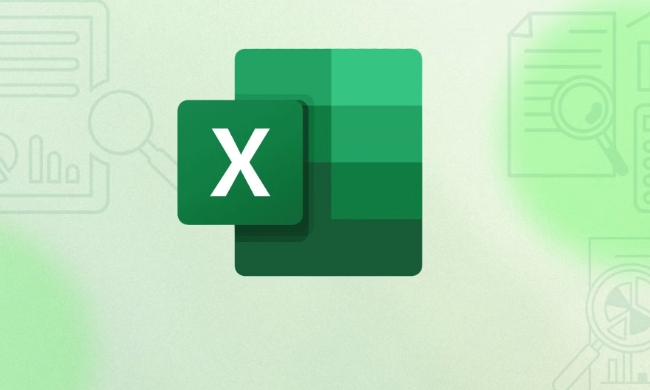
Di bawah ini saya akan berkongsi beberapa kaedah yang mudah dan praktikal untuk membolehkan anda dengan mudah menyembunyikan formula dalam Excel.
? 1. Tetapkan formula tersembunyi melalui pemformatan sel
Ini adalah kaedah yang paling asas dan paling biasa digunakan. Excel membolehkan anda menetapkan sifat sel atau rantau secara individu untuk membuat formula tidak kelihatan.

Langkah Operasi:
- Pilih sel yang mengandungi formula;
- Klik kanan → set format sel (atau gunakan kekunci pintasan Ctrl 1);
- Beralih ke tab "Perlindungan";
- Semak pilihan "Sembunyikan";
- Kemudian klik OK.
??Note: Tetapan ini hanya akan berkuatkuasa selepas lembaran kerja "dilindungi". Maksudnya, anda perlu mengklik "Review" → "Protect Worksheet" dalam bar menu dan tetapkan kata laluan (pilihan) supaya orang lain tidak akan melihat formula yang anda sembunyikan.
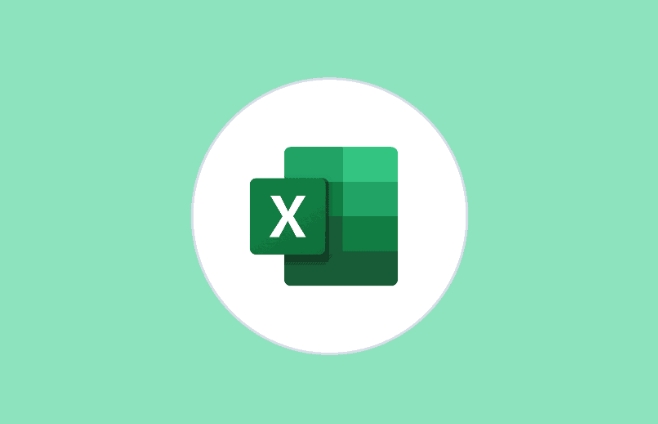
? ? 2. Lindungi keseluruhan lembaran kerja untuk mengelakkan formula tontonan
Jika anda telah menetapkan "Tersembunyi" tetapi tidak melindungi lembaran kerja, yang lain masih boleh klik dua kali untuk melihat formula. Jadi langkah ini adalah suatu keharusan.
Bagaimana untuk beroperasi?
- Klik tab Kajian;
- Cari butang "Protect Worksheet";
- Anda boleh memilih sama ada untuk menetapkan kata laluan dalam tetingkap pop timbul;
- Anda boleh menyemak tindakan yang dibenarkan untuk dilakukan oleh pengguna, seperti memilih sel, menyusun, dll.
- Selepas mengklik OK, lembaran kerja dikunci.
Dengan cara ini, walaupun orang lain mengklik sel itu, mereka tidak dapat melihat formula di dalamnya, dan hanya dapat melihat hasilnya.
? 3. Sembunyikan keseluruhan lembaran kerja untuk mengelakkan kebocoran formula
Jika anda tidak mahu orang tahu bahawa terdapat sebarang data dan formula, anda juga boleh mempertimbangkan menyembunyikan keseluruhan lembaran kerja secara langsung.
Bagaimana melakukannya?
- Klik kanan pada tab lembaran kerja di bahagian bawah;
- Pilih Sembunyikan;
- Jika anda mahu meneruskan paparan, klik kanan lagi → "UNTIDE";
- Jika anda ingin menyembunyikan lebih mendalam, anda boleh menetapkannya kepada "sangat tersembunyi" dengan VBA.
? Jika anda ingin menggunakan VBA, anda boleh membuka Editor VBA (ALT F11) dalam alat pembangunan, maka klik kanan lembaran kerja → Properties → Tukar (Visible) ke xlSheetVeryHidden . Menyembunyikan pada tahap ini hanya boleh dipulihkan melalui VBA.
? Petua: Jangan lupa kata laluan anda!
Jika anda menetapkan kata laluan perlindungan, ingatlah untuk menyimpannya. Jika anda tidak dapat membukanya suatu hari nanti, ia memalukan. Di samping itu, jika ia hanya bentuk bersama dalam syarikat, adalah disyorkan untuk meletakkan kata laluan di tempat yang selamat untuk memudahkan kerjasama.
Pada dasarnya kaedah ini adalah semua, tidak rumit tetapi mudah untuk mengabaikan butiran, terutama dua langkah "bersembunyi" dan "perlindungan" sangat diperlukan. Anda boleh memilih satu atau beberapa kombinasi mengikut keperluan anda.
Atas ialah kandungan terperinci Cara menyembunyikan formula di Excel. Untuk maklumat lanjut, sila ikut artikel berkaitan lain di laman web China PHP!

Alat AI Hot

Undress AI Tool
Gambar buka pakaian secara percuma

Undresser.AI Undress
Apl berkuasa AI untuk mencipta foto bogel yang realistik

AI Clothes Remover
Alat AI dalam talian untuk mengeluarkan pakaian daripada foto.

Clothoff.io
Penyingkiran pakaian AI

Video Face Swap
Tukar muka dalam mana-mana video dengan mudah menggunakan alat tukar muka AI percuma kami!

Artikel Panas

Alat panas

Notepad++7.3.1
Editor kod yang mudah digunakan dan percuma

SublimeText3 versi Cina
Versi Cina, sangat mudah digunakan

Hantar Studio 13.0.1
Persekitaran pembangunan bersepadu PHP yang berkuasa

Dreamweaver CS6
Alat pembangunan web visual

SublimeText3 versi Mac
Perisian penyuntingan kod peringkat Tuhan (SublimeText3)

Topik panas
 Mengapa pasukan Microsoft menggunakan memori yang begitu banyak?
Jul 02, 2025 pm 02:10 PM
Mengapa pasukan Microsoft menggunakan memori yang begitu banyak?
Jul 02, 2025 pm 02:10 PM
MicrosoftteamsusesalotofmemoryprimarilybeCauseItisBuiltonelectron, whoRunsmultiphromium-berasaskanprocessesfordifferentfeatureslikechat, videocalls, andbackgroundsyncing.1.eachfunctionoperateSeparepareBerParePareB
 Apakah had masa mesyuarat untuk versi pasukan percuma?
Jul 04, 2025 am 01:11 AM
Apakah had masa mesyuarat untuk versi pasukan percuma?
Jul 04, 2025 am 01:11 AM
Microsoftteams'freeversionlimitsmeetingsto60minutes.1.ThisappliestomeetingsWithexternalParticipantsorwithinanorganization.2.thelimitdoesnotaffecternalmeetingswhereallusersareunderthesameorgaragan
 5 Ciri Microsoft Excel Baru untuk dicuba pada bulan Julai 2025
Jul 02, 2025 am 03:02 AM
5 Ciri Microsoft Excel Baru untuk dicuba pada bulan Julai 2025
Jul 02, 2025 am 03:02 AM
Pautan Pantas Biarkan Copilot Menentukan Jadual mana ke Manipu
 Cara berkumpul mengikut bulan dalam jadual pivot excel
Jul 11, 2025 am 01:01 AM
Cara berkumpul mengikut bulan dalam jadual pivot excel
Jul 11, 2025 am 01:01 AM
Kumpulan mengikut bulan dalam jadual pivot Excel memerlukan anda untuk memastikan bahawa tarikh itu diformat dengan betul, kemudian masukkan jadual pivot dan tambahkan medan tarikh, dan akhirnya klik kanan kumpulan untuk memilih "bulan" agregasi. Jika anda menghadapi masalah, periksa sama ada ia adalah format tarikh standard dan julat data adalah munasabah, dan menyesuaikan format nombor untuk memaparkan bulan dengan betul.
 Bagaimana cara menggunakan pasukan Microsoft?
Jul 02, 2025 pm 02:17 PM
Bagaimana cara menggunakan pasukan Microsoft?
Jul 02, 2025 pm 02:17 PM
Pasukan Microsoft tidak rumit untuk digunakan, anda boleh memulakan dengan menguasai operasi asas. Untuk membuat satu pasukan, anda boleh mengklik tab "Team" → "Sertai atau membuat pasukan" → "Buat Team", isikan maklumat dan jemputan ahli; Apabila anda menerima jemputan, klik pautan untuk menyertai. Untuk membuat pasukan baru, anda boleh memilih untuk menjadi awam atau swasta. Untuk keluar dari pasukan, anda boleh klik kanan untuk memilih "Tinggalkan Pasukan". Komunikasi harian boleh dimulakan pada tab "Sembang", klik ikon telefon untuk membuat panggilan suara atau video, dan mesyuarat boleh dimulakan melalui butang "Persidangan" pada antara muka sembang. Saluran ini digunakan untuk perbincangan diklasifikasikan, menyokong muat naik fail, kolaborasi pelbagai orang dan kawalan versi. Adalah disyorkan untuk meletakkan maklumat penting dalam tab Fail Saluran untuk rujukan.
 Cara Memperbaiki Autosave di Microsoft 365
Jul 07, 2025 pm 12:31 PM
Cara Memperbaiki Autosave di Microsoft 365
Jul 07, 2025 pm 12:31 PM
Pautan Pantas Periksa status autosave fail '
 Cara menukar pandangan ke tema gelap (mod) dan matikannya
Jul 12, 2025 am 09:30 AM
Cara menukar pandangan ke tema gelap (mod) dan matikannya
Jul 12, 2025 am 09:30 AM
Tutorial menunjukkan bagaimana untuk bertukar -tukar mod cahaya dan gelap dalam aplikasi Outlook yang berbeza, dan bagaimana untuk menyimpan panel bacaan putih dalam tema hitam. Sekiranya anda sering bekerja dengan e -mel anda pada waktu malam, Outlook Mode Dark dapat mengurangkan ketegangan mata dan
 Cara Mengulangi Barisan Header Pada Setiap Halaman Semasa Mencetak Excel
Jul 09, 2025 am 02:24 AM
Cara Mengulangi Barisan Header Pada Setiap Halaman Semasa Mencetak Excel
Jul 09, 2025 am 02:24 AM
Untuk menetapkan tajuk berulang setiap halaman apabila cetakan Excel, gunakan ciri "Tajuk Top Top". Langkah -langkah khusus: 1. Buka fail Excel dan klik tab "Layout Page"; 2. Klik butang "Tajuk Cetak"; 3. Pilih "baris tajuk atas" dalam tetingkap pop timbul dan pilih baris untuk diulang (seperti baris 1); 4. Klik "OK" untuk melengkapkan tetapan. Nota termasuk: Hanya kesan yang boleh dilihat apabila pratonton percetakan atau percetakan sebenar, elakkan memilih terlalu banyak baris tajuk untuk mempengaruhi paparan teks, lembaran kerja yang berbeza perlu ditetapkan secara berasingan, ExcelOnline tidak menyokong fungsi ini, memerlukan versi tempatan, operasi versi MAC adalah serupa, tetapi antara muka sedikit berbeza.






